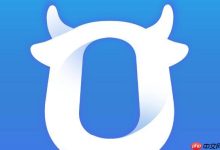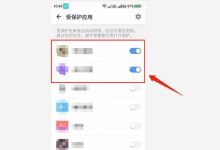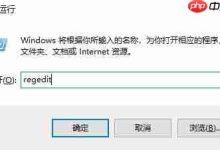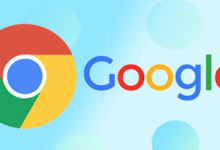通过随航或第三方应用可将iPad作为Mac扩展屏,支持无线、有线连接及控制中心快捷操作,提升工作效率。

如果您希望扩展Mac的工作空间,将iPad作为第二屏幕是一个高效的选择。这可以通过苹果官方的随航功能或第三方应用来实现,从而在不同屏幕上运行不同的应用程序或使用Apple Pencil进行精细操作。
本文运行环境:MacBook Pro,macOS Sonoma
一、通过无线方式启用随航功能
无线随航利用Wi-Fi和蓝牙技术,在无需线缆的情况下将iPad连接为Mac的扩展显示器,适合日常办公和灵活摆放场景。
1、确保Mac和iPad登录了同一个Apple ID,并开启了双重认证。
2、在Mac上点击苹果菜单 > “系统设置”,然后选择“显示器”。
3、点击右侧的+按钮,在弹出的设备列表中查找并选择您的iPad。
4、选择“用作扩展显示器”以增加工作区域,或选择“镜像显示器”复制Mac屏幕内容。
5、进入“排列”设置,拖动显示器图标以匹配实际物理位置,确保鼠标移动方向符合直觉。
二、通过USB线缆有线连接iPad
有线连接能提供更稳定的图像传输和更低的延迟,特别适用于绘图、视频编辑等对性能要求较高的任务,同时可为iPad充电。
1、使用iPad原装或经过MFi认证的USB-C或Lightning数据线将iPad连接至Mac。
2、在Mac的“系统设置” > “显示器”中点击+号,此时有线连接的iPad会优先显示在设备列表顶部。
3、从列表中选择您的iPad设备,并设定为“扩展”或“镜像”模式。
4、可在设置界面调整iPad的分辨率和亮度,以平衡画质与系统性能表现。
三、使用控制中心快速建立连接
控制中心提供了便捷的入口,用户可以快速发起屏幕镜像请求,无需深入系统设置,适合临时使用或频繁切换场景。
1、在Mac屏幕右上角的菜单栏找到并点击控制中心图标。
2、在控制中心内点击“屏幕镜像”选项。
3、从可用设备列表中选择您的iPad名称。
4、连接成功后,可通过“显示器设置”进一步调整为扩展模式或镜像模式。
四、利用第三方应用实现跨平台扩展
对于不满足随航系统要求的老款Mac或iPad,可借助第三方应用实现类似功能,突破硬件和系统的限制。
1、在iPad上前往App Store下载并安装Duet Display应用。
2、在Mac上访问Duet Display官网,下载并安装对应的桌面客户端。
3、通过USB线或Wi-Fi将两台设备连接,并启动Duet应用完成配对。
4、根据提示选择扩展显示模式,即可将iPad作为Mac的第二屏幕使用。

 路由网
路由网